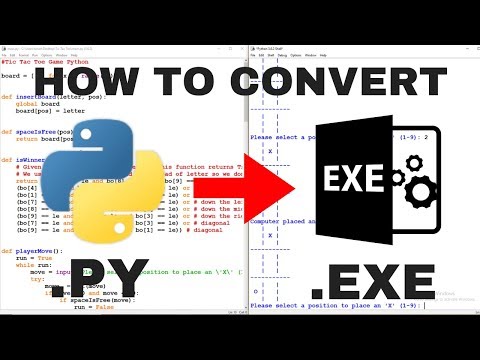
Isi
Dalam artikel ini: Membuat File EXECreate Executable
File membawa ekstensi exe adalah program yang dapat dieksekusi di bawah sistem operasi Windows. Jika program yang sangat sederhana seperti ini dapat dijalankan tanpa diinstal sebelumnya, ketika mencapai kompleksitas tertentu dan harus menggunakan file tambahan, seperti data atau file e, Anda harus menginstalnya di komputer lain, kelompokkan dalam "penginstal" dengan dependensi yang diperlukan agar dapat berfungsi. Pemasang ini adalah yang lain, sebagai file yang dapat dieksekusi yang fungsinya adalah untuk meletakkan program Anda dengan semua elemen yang dibutuhkan. Anda dapat menggunakan untuk tujuan ini IExpress, yang memiliki keuntungan disertakan dengan Windows.
tahap
Bagian 1 Buat file EXE
- Buka Menu Start Windows

. Klik pada ikon yang mewakili logo Windows yang terletak di kiri bawah layar Anda. -

masuk notes dalam dialog pencarian. Ini akan memiliki efek mencari editor notes oleh sistem operasi Anda dan sorot ikon runtime. -

Klik pada notes. Ikon Notepad, biru dan putih, akan ditampilkan di bagian atas jendela mulai Windows. -
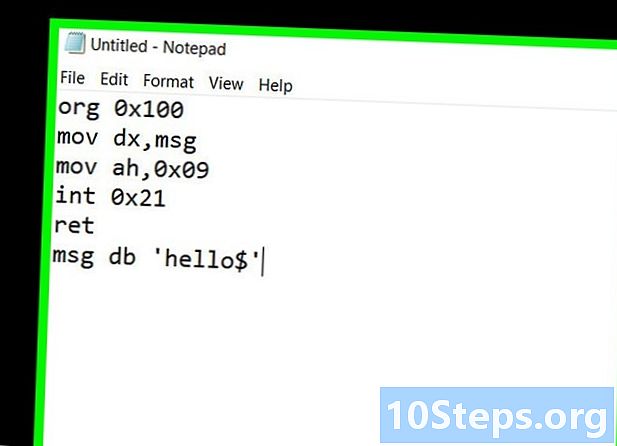
Masukkan kode program yang dapat dieksekusi Anda. Anda harus memasukkan kode ini satu baris setiap kali atau membuat salin dan tempel dari dokumen lain yang mungkin ada di komputer Anda ke jendela Notepad.- Jika Anda tidak tahu cara memprogram, akan lebih baik untuk mencari seseorang yang setuju untuk melakukannya untuk Anda.
- Anda juga dapat mencari di Internet untuk contoh-contoh sumber program kecil yang sangat sederhana untuk mempelajari pemrograman.
-

Klik pada titlet berlabel berkas. Tab ini ada di sudut kiri atas jendela Notepad. Ini akan memiliki efek menampilkan menu drop-down. -

Klik pada Simpan sebagai .... Opsi ini ada di menu drop-down yang ditampilkan. -

Klik pada Jenis file di kotak pilihan yang ditampilkan. Ini ada di bagian bawah jendela Notepad.- Kotak pilihan di mana opsi tersebut berada Jenis file sebaiknya Anda menyarankan jenisnya secara default Dokumen e (* .txt).
-

Klik pada Semua file. Opsi ini di bawah Dokumen e (* .txt) di kotak pilihan terbuka. -

Masukkan nama untuk file Anda yang dapat dieksekusi. Masukkan nama pilihan Anda diikuti oleh exe dalam kotak entri e yang ditampilkan untuk tujuan ini. Dokumen Anda akan disimpan sebagai file exe.- Dengan asumsi Anda ingin memberi nama file yang dapat dieksekusi Anda halokamu akan masuk hello.exe dalam dialog input e.
-

Pilih lokasi rekaman. Klik pada salah satu folder yang terdaftar di sisi kiri jendela untuk menyimpan file Anda. -

Klik pada rekor. Anda akan menemukan tombol ini di kanan bawah jendela Opsi Perekaman. Ini akan menyimpan file Anda yang dapat dieksekusi di direktori yang Anda pilih dan di bawah nama yang Anda tetapkan.
Bagian 2 Membuat Instalasi yang Dapat Dieksekusi
-

Buka Menu Start Windows
. Klik pada ikon yang mewakili logo Windows. Yang ini ada di bagian kiri bawah layar Anda. -

masuk IExpress dalam dialog pencarian. Ini akan memiliki efek membuat pencarian aplikasi IExpress oleh sistem operasi Anda dan sorot ikon runtime.- Anda harus masuk IExpress secara penuh sehingga ikon aplikasi ditampilkan.
-

Klik pada ikon IExpress. Ini terlihat seperti lemari arsip abu-abu, yang akan Anda temukan di bagian atas menu Start Windows. -

Centang kotak Buat file arahan pengekstrak otomatis baru. Itu ada di tengah halaman. Opsi ini seharusnya sudah divalidasi secara default, tetapi periksa jika belum ada. -

Klik pada terus. Anda akan menemukan tombol ini di sudut kanan bawah jendela. -

Centang kotak berlabel Ekstrak hanya file. Anda akan menemukan opsi ini di tengah halaman. -

Klik pada terus. -

Masukkan nama yang ingin Anda berikan ke file yang dihasilkan. Masukkan nama ini di kotak entri e di tengah jendela dan klik terus. -

Pilih e untuk pengguna jika Anda menginginkannya. Klik pada terus jika Anda memutuskan untuk mengganti atau mencentang kotak e dinvite untuk pengguna dan masukkan frasa yang Anda inginkan di kotak input e yang disediakan untuk tujuan ini. Kemudian klik terus.- Penyisipan prompt pengguna akan menghasilkan, pada saat eksekusi, pada pembukaan jendela yang menampilkan yang Anda pilih untuk pengguna program instalasi Anda.
-

Putuskan apakah akan menerapkan lisensi untuk digunakan atau tidak. Jika Anda tidak ingin memaksakan perjanjian lisensi yang harus dibaca dan diterima oleh pengguna Anda, cukup klik terus. Jika tidak, centang kotak Lihat lisensi e-lisensiklik perjalanan, pilih dokumen yang berisi perjanjian lisensi dan klik terbuka. Klik pada terus untuk melanjutkan dengan penyisipan dokumen. -

Klik pada menambahkan. Mengklik tombol ini, yang terletak di bawah kotak dialog, di tengah layar akan membuka jendela explorer dokumen baru di mana Anda dapat memilih file untuk ditambahkan ke instalasi Anda yang dapat dieksekusi.- File yang Anda tambahkan ke executable Anda akan berlaku untuk siapa saja yang menggunakan installer ini
-

Pilih file yang akan ditambahkan. Di bagian kiri jendela file explorer, klik folder tempat dokumen-dokumen menarik bagi Anda. Saat terbuka, kelompokkan file yang akan disisipkan dengan menyeret kursor mouse Anda di sekitar dua.- Anda juga dapat memilih file-file ini secara independen satu sama lain dengan menahan tombol Ctrl dan mengklik masing-masing secara berurutan.
-

Klik pada terbuka. Anda akan menemukan tombol ini di sudut kanan bawah jendela Explorer. Ini akan menambahkan file-file ini ke installer Anda yang dapat dieksekusi.- Anda juga dapat menambahkan lebih banyak file dengan mengklik menambahkan dan memilih dokumen tambahan.
-

Klik pada terus. -

Centang kotak berlabel kesalahan dan klik terus. Kotak ini ada di bagian atas jendela. -

Tentukan penyertaan yang final untuk pengguna Anda. Anda memiliki opsi untuk menambahkan satu yang akan ditampilkan ketika installer Anda selesai. Untuk melakukan ini, centang kotak Lihat a , ketik yang Anda inginkan di kotak e yang disediakan untuk tujuan ini dan klik terus.- Klik langsung pada terus jika Anda tidak ingin menambahkan.
-

Sekarang tambahkan aplikasi yang ingin Anda instal. Ini adalah program yang dapat dieksekusi yang Anda buat pada langkah sebelumnya. Klik pada perjalanan untuk mencarinya di lokasi di mana Anda telah mendaftar. Ketika Anda menemukannya, klik pada nama file dan kemudian pada rekor.- Jika Anda ingin penginstal dijalankan dengan kebijaksanaan, centang kotak berlabel Sembunyikan langkah-langkah proses ekstraksi.
-

Klik tiga kali terus. Ini akan memiliki efek memulai penciptaan instalasi Anda yang dapat dieksekusi. Proses ini dapat berlangsung mulai dari beberapa detik hingga beberapa menit, tergantung pada jumlah dan ukuran file yang perlu disematkan di dalamnya. -

Klik pada selesai. Mengklik tombol ini di bagian bawah jendela akan menyimpan file yang dapat dieksekusi, yang sekarang siap digunakan.

- Anda tidak perlu penginstal untuk menjalankan program yang dapat dieksekusi, tetapi peran penginstal adalah untuk mengatur program yang dapat dieksekusi ini pada suatu sistem dengan melampirkannya bangunan luar atau file yang diperlukan untuk melakukan tugasnya jika itu terjadi. Ini adalah, untuk sebagian besar, parameter atau file data, serta dokumen pendukung pesanan lainnya. legal sebagai perangkat lunak yang menggunakan lisensi atau kadang-kadang e penjelasan sering disebut lisezmoi.txt.
- Jika Anda merasa tidak mampu membuat program yang dapat dieksekusi, tanyakan pada salah satu teman Anda yang kemampuan pemrogramannya Anda ketahui melakukannya untuk Anda atau untuk membantu Anda.


